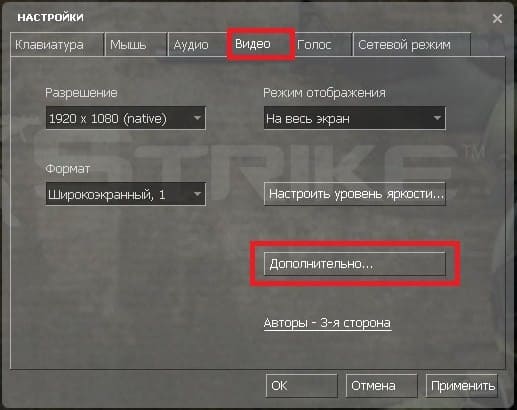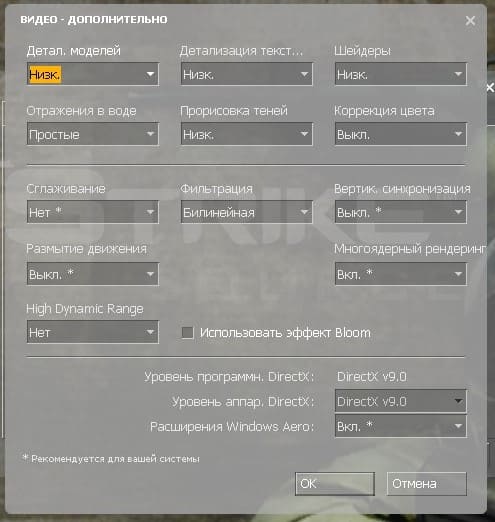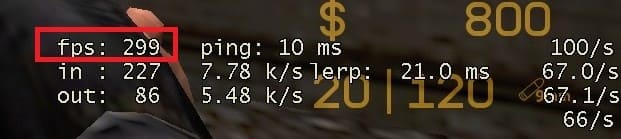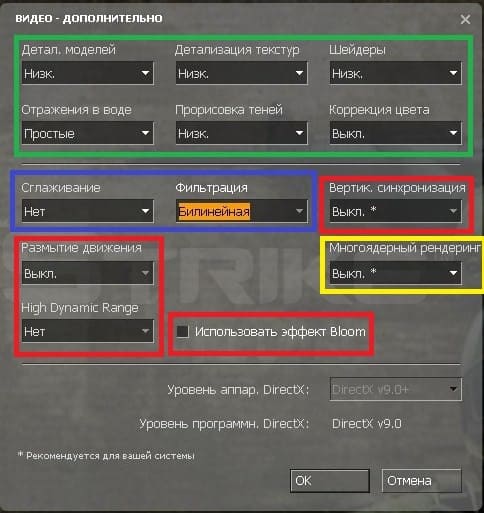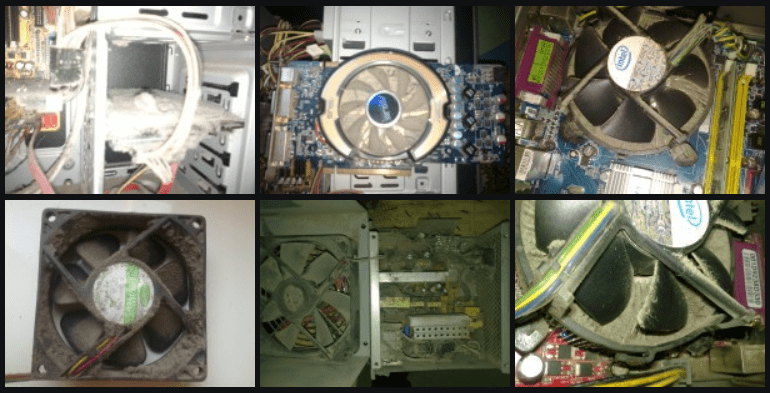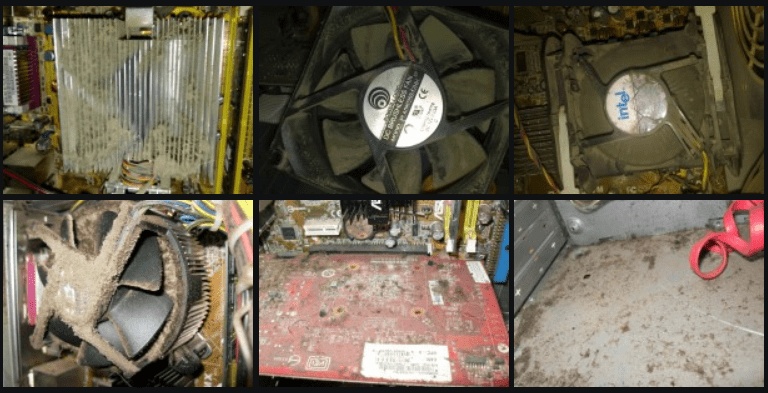Настройка CS:S сборки
После скачивания клиента КС:Cоурс с главной страницы, Вы можете спокойно начать играть. Тем не менее могут возникнуть трудности, когда тяжело попасть в игрока, различные лаги и дискомфорт. Для того чтобы избежать подобного, мы расскажем как настроить игру, и получать удовольствие от нее.
Рассмотрим такие настройки:
Пинг и FPS
Ping – время потраченное на отправление пакета данных с вашего ПК на сервер игры, и возврат. Следовательно чем пинг ниже, тем меньше лагов и игра становится удоней. Для настройки уменьшения пинга посмотрите видео.
ФПС ( framespersecond) – значение кадров, которые пользователь способен видеть у себя на экране в секунду. Наилучшим значением данного показателя являлось около 100. Но достичь его можно несколькими путями, например, через консоль и комнады указанные тут.
Выполнив настройки смотрим полученный результат прописать в консоле net_graph
Настройка мыши
Чтобы вас не беспокоил тот факт, что акселерация может включиться неожиданно вам необходимо сделать такое действие, вписать в параметры загрузки данные символы: -noforcemparms -noforcemaccel -noforcemspd
- Инверсия мыши — консольную команду этой настройки не нашел. Поставив галочку на первом пункте, вы примените инверсию к движениям прицела по оси Y. То есть, когда вы будете мышкой двигать от себя, то прицел вместо движения вверх будет двигаться вниз. Наоборот, в общем от стандартной настройки. К этой настройке имеет значение команда m_pitch (устанавливает множитель чувствительности скорости движения вверх/вниз у мыши), но она не включает ее.
- Фильтр мыши — сглаживание движений мыши. Немного мешает наведению на цель. При резких движениях сглаживает рывки курсора. Контролируется переменной m_filter (0 — выключено, 1 — включено).
- Чувствительность мыши (регулируется командой sensitivity) — чем выше параметр тем быстрее будет двигаться курсор при движениях мыши. Для игры во все виды кс от себя хочу посоветовать вам низкую чувствительность. Почему, я писал выше.
- Прямое подключение или raw_input — регулируется командой m_rawinput (0 выключено, 1 — включено). Если параметр будет включен, то движения мыши будут обрабатываться только приложением hl2.exe (CS:S то есть) в обход настроек Windows. Советую вам этот параметр держать включенным, так как всегда лучше, когда такого рода настройки зависят только от одного приложения. Не будет, например, таких недоразумений, когда вы измените настройки скорости перемещения курсора в Windows и забудете скорректировать это в CS:S — снова придется привыкать к новой чувствительности и восстанавливать старую. Также, если эта команда включена вам не надо будет выключать акселерацию мыши в Windows, достаточно будет снять галку в меню игры, но об акселерации ниже.
- Ускорение движения — при резких рывках мышки ваш курсор проходит большее расстояние благодаря приобретаемому ускорению. Когда же при выключенной акселерации, курсор при быстрых движениях мыши будет конечно двигаться быстрее, но будет проходить то же расстояние, что и при максимально медленных движениях мыши. Включается в конфиге командой m_customaccel 1 (0-выключено), значение акселерации изменяется командой m_customaccel_exponent (диапазон используемых чисел — 1-1.40). Также следующие команды влияют на значение акселерации, поэкспериментируйте с ними, если есть желание играть с акселерацией (с ней мне кажется трудно добиться стабильной стрельбы)
Консоль
И наконец последняя настройка, это настройка консоли игры. Начнем с определений:
- rate (Рейт) — это максимальный предел байт в секунду который сервер может послать клиенту.
- cl_rate — определяет максимальный предел байт в секунду который клиент может послать на сервер. (Вам не нужно беспокоится об этом параметре)
- cl_cmdrate — число раз в секунду которое клиент информирует сервер о своих действиях.
- cl_updaterate — это сколько раз в секунду сервер говорит клиенту что происходит на карте.
Рекомендуется вписывать такие параметры:
Источник
[Инфо] Небольшой гайд для тех у кого лагает (оптимизация) CS:Source
🌟Администратор🌟
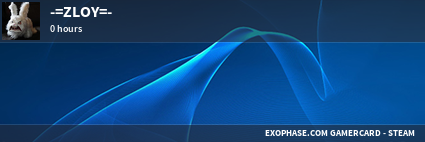
Последнее время часто слышу крики о лагах на многослотовых серверах, например на березе, причем лагает не у всех, а только у некоторых игроков, ниже я расскажу как настроить CS:Sourse чтобы избежать лагов и повысить fps, и так поехали:
Процедура настройки займет около 20-30 минут времени, но после настройки вы сможете забыть по лаги (связанные с железом вашего ПК) и наслаждаться игрой. Для ленивых и тех кто привык делать лишь бы как, пункты 1 и 2 могут пропустить, но в этом случае нет ни каких гарантий что ниже изложенное вам поможет.
1. Качаем и устанавливаем последние драйвера на вашу видеокарту для Nvidia здесь , для AMD здесь
2. Качаем и устанавливаем последний DirectX здесь (установка: запустить файл, указать папку для распаковки, после распаковки перейти у ранее указанную папку, запустить установку файлом DXSETUP.exe )
3. Заходим в игру, нажимаем настройки
4. Переходим на вкладку Мышь , опция Фильтр мыши , если стоит галочка смело убираем, это касается даже тех у кого мощные компьютеры или тех кто думает что они мощные )
5. Переходим во вкладку видео , опция Дополнительно.
6. Выставляете все параметры графики на минимум, должно получится так:
7. После того как изменили параметры графики на минимум жмем кнопку применить и ок , выходим из игры и заходим заново.
8. Конектимся на любой сервер, желательно где по больше игроков, пишем в консоли net_graph 1, смотрим на показатель fps , он должен быть не менее 60 , чем больше тем лучше
9. Если показатель fps выше 60 , возвращаемся к настройкам видео, и поднимаем параметры:
— красным отмечены те параметры которые не следует изменять! (они должны оставаться как на скрине ниже! Параметр Вертикальная синхронизация способен посадить на задницу даже мощные ПК. )
— зеленым отмечены параметры которые следует изменить в сторону повышения, если в net_graph 1 показатель fps выше 60 (мой совет повышайте на 1 ступень и проверяйте в игре показатель fps )
— синим отмечены те параметры которые сильно нагружают видеокарту и их следует изменять только в том случае, если после проведенных манипуляций с зеленым и параметрами и повышения их на максимум у вас fps составляет выше 60 (мой совет повышайте на 1 ступень и проверяйте в игре показатель fps )
— желтым отмечен параметр многоядерный рендеринг , и изменять его можно, если у вас процессор 2 ядра и более с тактовой частотой более 2.6 GHz , включение этого параметра даст приличный прирост fps , но и более сильно нагрузит ваш процессор.
Чистота — залог здоровья!
Как ни странно — этот девиз работает не только для человека, но и для компьютерной техники.
Секрета здесь нет — пыль, попадая в радиаторы, закрывает приток холодного воздуха, необходимого для охлаждения. В итоге происходит перегрев компонентов системы, снижение скорости работы и сокращение срока службы в несколько раз. В некоторых случаях достаточно даже непродолжительного перегрева компонента, чтобы получить неработающий узел в целом. Поэтому главное правило — систематичная чистка!
Как это сделать? Тут есть варианты:
Обратиться к специалистам или сделать чистку самостоятельно — необходим небольшой опыт и базовые знания, специальный пылесос, работающий на выдув или обычный пылесос с регулятором оборотов, мягкая кисточка для покраски (флейц) и место где все это произвести, так как даже из чистого на первый взгляд компьютера можно выдуть «мешок» пыли. Внимание! Нужно все делать аккуратно, есть вероятность засасывания мелких деталей плат в пылесос!
Вот не большая подборка фото из личной практики: :clever2:
Вот собственно и все. Приятной игры без лагов!
Если есть какие то замечания или предложения по доработке статьи пишите в теме.
При копировании данной статьи ссылка на первоисточник обязательна!
Источник
Как настроит кс соурс
Всем привет! В этом руководстве я вам расскажу про настройку игры. Здесь я собрал всё основное чтобы вы не бегали по обсуждениям и не тратили своё время.
zoom_sens 1.1 (сенса в зуме)
sens — 2.3 (сенса на основных ганах без зума)
dpi — 400 (сенса мышки)
GHz — 1000 (мышки)
cl_crosshairsize [любое значение]
Устанавливает длину вертикальных и горизонтальных «рисочек» прицела.
cl_crosshairthickness [любое значение]
Задает толщину «рисочек» прицела.
cl_crosshairspreadscale [любое значение]
Устанавливает размер «окошка» прицела.
Цвет и прозрачность прицела
Цвет и прозрачность прицела, как и все остальные параметры, имеют очень большое значение. Опять же, все зависит от личных предпочтений, но нужно стараться настроить прицел так, чтобы он был хорошо различим на окружающем фоне. Иногда даже приходится производить корректировку под определенную карту. Правильно настроенные цвет и прозрачность во многом повлияют на точность вашей стрельбы.
cl_crosshaircolor [0|1|2|3|4|5]
устанавливает цвет прицела (0 — зеленый; 1 — красный; 2 — синий; 3 — желтый; 4 — голубой; 5 — настраиваемый пользователем).
С установленным значением cl_crosshaircolor 5, вы сможете назначить абсолютно любой цвет:
cl_crosshaircolor_r 88
красная составляющая
cl_crosshaircolor_g 123
зеленая составляющая
cl_crosshaircolor_b 227
синяя составляющая
Качество текстур — среднее.
Все остальное — low.
Многоядерная обработка обязательно включена!
Тени — off.
Советую ставить ограничение в 101 fps, будет меньше нагрузка на пк, игра будет плавнее, не будет резкого падения fps.
800×768 (кастомное) (растянутое).
Прицел: маленькое перекрестие, без точки посередине.
-high -novid +mat_dxlevel 90 -32bit -nocrashdialog -nosync
Подойдет для слабого пк!
Источник
Как настроит кс соурс
Пользуйтесь файлом autoexec.cfg в КСС, что даст Вам большие преимущества, одним из которых является лучшее значение FPS, если Вы знаете правильные консольные команды.
Вот список команд и их настроек для максимального FPS.
Предупреждение: Изображение может быть не очень красивое, но дает большой прирост FPS.
cl_c4dynamiclight 0
cl_phys_props_enable 0 (Default 1) Отключает все маленькие банки и мусор
cl_phys_props_max 0 (Default 300) Устанавливает расстояние, на котором становится виден мусор
cl_ragdoll_physics_enable 0
cl_ragdoll_collide 0
fog_enable 0 (Default 1) Удаляет туман, улучшает fps и видимость
fog_enable_water_fog 0 (Default 1) Удаляет туман в воде
fps_max xx (Устанавливает частоту обновления монитора. Обычные значения для XX следующие: 60, 70, 75, 85, 100)
mat_antialias 0
mat_bumpmap 0
mp_decals 0 (Default 300)
mat_dxlevel xx [50/60/70/80/81/90/95]
mat_fastspecular 1
mat_forceaniso 0
mat_forcemanagedtextureintohardware 1
mat_hdr_enabled 0
mat_hdr_level 0
mat_mipmaptextures 1
mat_specular 0
mat_picmip 4 [0/1/2/3/4] (0 – наилучшее качество текстур, 4 — наихудшее
mat_trilinear 0
muzzleflash_light 0 (Default 1) Отключает вспышки выстрелов других игроков, поэтому лучше оставить 1
r_decals 0
r_eyegloss 0
r_eyemove 0
r_rainradius 0
r_shadows 0
r_teeth 0
r_waterforceexpensive 0
Параметры командной строки
Для установки параметров запуска игры (параметров командной строки) на платформе STEAM Вы должны сделать следующее —
1. Кликнуть правой кнопкой мыши на иконке STEAM в системном трее.
2. Выбрать GAMES
3. Кликнуть правой кнокой на выбранной игре (Counter-Strike: Source)
4. Выбрать PROPERTIES
5. Кликнуть на кнопке ‘Set Launch Options’ .
Появится окно, которое будет выглядеть как это
Теперь можете вводить настойки запуска —
* = Рекомендации в случае, если игра падает
1. -autoconfig* — Восстанавливает настройки видео и производительности по умолчанию для обнаруженного оборудования. Игнорирует настройки, содержащиеся в любом .cfg файле до тех пор, пока этот параметр не будет удален.
2. -dev – Включает режим разработчика (developer mode).
3. -condebug – Записывает все события в консоли в текстовый файл console.log .
4. -console – Начинает игру с включенной консолью ( developer console)
5. -toconsole – Начинает игру прямо в консоли, если не определена карта командой +map.
6. -dxlevel * — Принудительно включает определенную версию DirectX при запуске движка. Это полезно, когда Ваша карта способна потянуть DirectX 9 , но работает значительно быстрее при использовании DirectX 8 (например, NVidia GeForce FX 5200). Умножайте желаемую версию DirectX на 10, т.е. для DirectX 8.0 вы должны использовать параметр -dxlevel 80.
7. -32bit – Принудительно заставляет движок стартовать в режиме 32-bit. Полезна только на операционных системах 64-bit .
8. -fullscreen – Принудительно запускает движок в полноэкранном режиме.
9. -windowed* или -sw — Принудительно запускает движок в режиме «окно».
10. -w [width] — Принудительно запускает движок с разрешением по ширине [width].
11. -h [height] — Принудительно запускает движок с разрешением по высоте [height].
12. -refresh (rate) — Принудительно устанавливает определенную частоту обновления экрана монитора (refresh rate).
13. -heapsize (kilobytes)* — Определяет объем памяти в килобайтах (heapsize in kilobytes), используемый игрой.
14. -nocrashdialog – Подавляет некоторые неисправленные ошибки, связанные с ‘memory could not be read’.
15. -novid или -novideo – При загрузке игры с этим параметром вводный видеоролик Valve не проигрывается.
16. -nosound* — Принудительно запрещает определенной ире использовать звуковую карту.
17. -nosync – Принудительно запрещает определенной игре использовать VSync.
18. -low – Принудительно запускает игру с низким уровнем приоритета соответствующего процесса. (LOW process priority).
19. -high — Принудительно запускает игру с высоким уровнем приоритета соответствующего процесса (HIGH process priority).
Можно использовать команды -dxlevel, -w, -h и -heapsize .
-console -heapsize 524288 -dxlevel 81 -refresh 75 -window -w 1024
Console – для ее включения при запуске игры.
Heapsize – чтобы разрешить игре CS Source использовать больше памяти RAM (Устанавливайте только в половину значения Вашей физической памяти (physical RAM), установка на уровне выше половины может стать причиной некорректной работы)
Вы можете определить точное число, которое Вам нужно, используя специальный калькулятор пересчета (Conversion Calculator) и расчитывая количество мегабайтов , которые у Вас есть в RAM , деля полученное количество на два и затем, используя полученное число в мегабайтах в калькуляторе используете полученный итог в килобайтах как Ваш heapsize.
Пример: Если у Вас 1024Mb физической RAM, делите его на два (512), вставляете его в мегабайтах в калькулятор и затем используете только число в килобайтах, которое получается я в итоге, как Ваш heapsize (524288 kilobytes)
-heapsize 131072 если у Вас 256Mb RAM
-heapsize 262144 если у Вас 512Mb RAM
-heapsize 393216 если у Вас 768Mb RAM
-heapsize 524288 если у Вас 1Gb RAM
Dxlevel — для определения версии Direct X , используемой CS Source.
Значения включают: 50, 60, 70, 80, 81, 90 и 95.
Если у Вас есть проблема с тем, что у Вас не сохраняются видео настройки, Вы либо можете использовать консольную переменную mat_savechanges или просто удалите команду Dxlevel после хотя бы одного запуска CSS с этим параметром.
Вы можете также определить параметры -w и -h в опциях запуска так , чтобы команда DXLevel не установила Ваше разрешение по умолчанию.
Refresh – чтобы установить частоту обновления, используемую монитором в игре. Я считаю, это более удобным, чем использовать принудительную команду.
Window – потому что не люблю играть в полноэкранном режиме.
Играя в окне (window) можно потерять небольшое количество FPS при видео тесте (visual stress test), но лучше в случае, если у Вас игра падает, тогда Вы можете легко вернуться на Ваш рабочий стол.
W – идет в сочетании с параметром Dxlevel , т.к. когда Вы устанавливаете уровень Direct X через командную строку, он пытается вернуть движок Source обратно к разрешению 800×600, тогда как параметр -w 1024 заставляет игру использовать разрешение 1024×768.
Если Вы хотите использовать больше команд для улучшения FPS, то почитайте инструкции по созданию файла Autoexec.
Я также хочу заметить, что если у Вас есть проблемы с CSS, такие как использование неподдерживаемого разрешения/частоты обновления или если Вы хотите, чтобы игра не падала (если у Вас есть такая проблема), тогда Вы можете применить следующую утилиту для правки реестра (registry tweak).
Эта программа перепишет Ваши текущие настройки в опциях запуска следующими:
-console -window -dxlevel 80 -autoconfig -nosound -w 800 -refresh 60 -nosync
Чтобы удалить их, воспользуйтесь меню опций запуска CSS .
Источник